Kui peate tegema koostööd töökaaslastega, ei pruugi kõik asuda samas asukohas. Võib-olla olete osa alalisest kaugtöörühmast või töötate ajutiselt erinevatest piirkondadest. Ja kuigi saate hõlpsalt meeskonna suhtlusrakendust kasutada, pole see alati kõige tõhusam viis koostööks.
Pole vahet, kas tegemist on projekti, plaani või paberiga, otse teie Maci sisseehitatud rakendused, mis pakuvad suurepäraseid jagamisvõimalusi koostööks.
Tehke koostööd, jagades märkmeid Macis
Rakendus Märkused on suurepärane vahend märkmete tegemiseks ja loendite koostamiseks. Ja kuna see on saadaval kõikides Apple'i seadmetes, saate selle sünkroonida ja sellele juurde pääseda igal ajal, kui seda vajate. Kui teil ja teie töökaaslastel on vaja oma pead projektile kokku panna ja mõtted korras hoida, saate Macis jagada nii kaustu kui ka märkmeid.
Kausta jagamiseks rakenduses Notes veenduge, et kausta külgriba oleks avatud. Võite klõpsata nupul Kuva kaustad nuppu tööriistaribal või Vaade > Kuva kaustad menüüribalt, kui see veel pole.
Valige kaust ja kasutage selle jagamiseks ühte järgmistest meetoditest:
- Paremklõpsake ja valige Lisa inimesi.
- Klõpsake nuppu Veel (kolm punkti) nime kõrval ja vali Lisa inimesi.
- Valige Toimik valige menüüribalt Lisage inimesija valige Kaust [kausta nimi].
- Klõpsake nuppu Lisa inimesi nuppu tööriistaribal ja valige Kaust [kausta nimi].
Märkme jagamiseks kaustas ainult valige märge ja kasutage selle jagamiseks ühte järgmistest meetoditest:
- Valige Toimik valige menüüribalt Lisage inimesija valige Märkus [märkme nimi].
- Klõpsake nuppu Lisa inimesi nuppu tööriistaribalt ja valige Märkus [märkme nimi].
Ilmub väike hüpikaken, kus kuvatakse teie saadaval olevad jagamismeetodid ja lubatud õigused. Neile Load, saate lubada kutsutud isikutel muudatusi teha või üksust / üksusi lihtsalt vaadata.
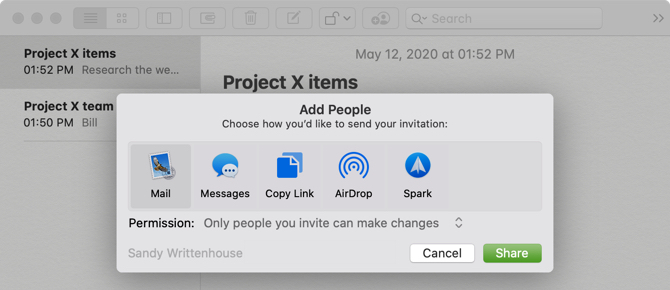
Valige jagamisviis, lisage vajadusel e-posti aadressid või telefoninumbrid ja klõpsake nuppu Jaga. Seejärel järgige juhiseid, et jagada kutse oma kausta või märkmesse. Kui teie vastuvõtja kutse vastu võtab ja muudatusi tegema hakkab, näete neid muudatusi reaalajas.
Iga inimese, kellega jagate, kuvamiseks klõpsake nuppu Lisa inimesi nuppu tööriistaribal või Toimik > Vaadake osalejaid menüüribalt. Siin saate muuta ka nende õigusi, peatada jagamise ühe või kõigi inimestega või lisada rohkem inimesi.
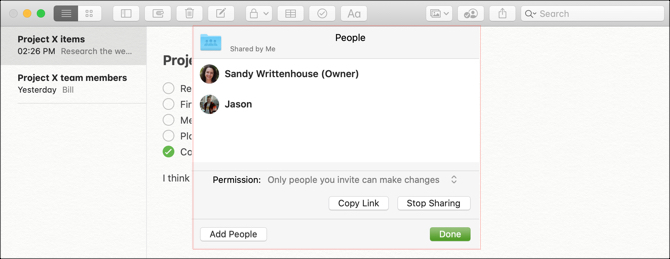
Märkmeid ja kaustu jagades saate teie ja teie meeskond hõlpsalt üksustega tööd teha. Vaadake meie näpunäited märkmete korraldamiseks 7 viisi Apple'i märkmete arukamaks tootmiseks korraldamiseksArmastad Apple Märkmeid, kuid näed vaeva, et kõik korras hoida? Siin on mõned näpunäited Apple Märkmete sirgjoonelisuse hoidmiseks. Loe rohkem kui nad muutuvad pisut räpaseks.
Tehke koostööd, jagades meeldetuletusi Macis
Rakendus Meeldetuletused Macis on kohutav ülesannete loendite koostamisel, prioriteetide ja tähtpäevade seadistamisel ning muidugi meeldetuletuste vastuvõtmisel. Ja nagu ka Notes, saate sünkroonida meeldetuletusi iPhone'i ja iPadiga.
Meeldetuletuste loendi jagamiseks veenduge, et külgriba oleks avatud. Klõpsake nuppu Vaade > Kuva külgriba menüüribalt selle paljastamiseks.
Seejärel valige loend, mida soovite jagada, ja klõpsake nuppu Jaga nime kõrval asuvat nuppu või paremklõpsake loendil ja valige Lisa inimesi.
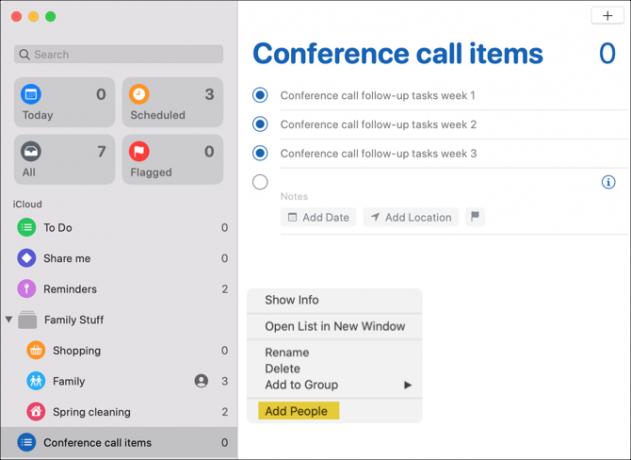
Seejärel valite jagamismeetodi, mida soovite kasutada. Erinevalt märkmetest saavad muudatusi teha kõik, kellega seda loendit jagate. Seega puuduvad loasätted. Valige meetod, lisage selle meetodi jaoks vajalikud üksikasjad ja klõpsake nuppu Jagaja järgige juhiseid.
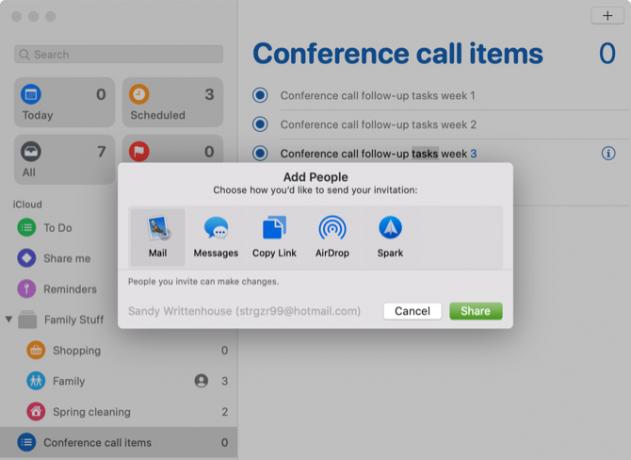
Nende inimeste vaatamiseks, kellega loendit jagate, jagamise peatamiseks või veel inimeste lisamiseks klõpsake nuppu Jaga nuppu loendi nime kõrval.

Kui teie ja teie meeskond vastutavad loendis olevate üksuste või tööülesannete või projektiülesannete täitmise eest, saate igaüks oma märkused meeldetuletustes ära märkida.
Tehke koostööd, jagades Macis kalendrit
MacOS-i kalenderrakendus võimaldab teil kasutada seatud kontode kohta erinevaid kalendreid. Nii saate seda kasutada iCloudi, Gmaili, Exchange'i ja muude kontotüüpide jaoks. Ja kalendrit jagades saate teie ja teie meeskond olla kursis tööga seotud ürituste, kohtumiste, konverentside ja muu sarnasega.
Kalendri jagamiseks veenduge, et kalendrite külgriba oleks avatud. Võite klõpsata nupul Kalendrid nuppu tööriistaribal või Vaade > Kuva kalendrite loend selle kuvamiseks menüüribalt.
Valige kalender ja kasutage selle jagamiseks ühte järgmistest meetoditest:
- Paremklõpsake ja valige Jagage kalendrit.
- Valige Redigeeri menüüribalt ja valige Jagage kalendrit.
- Klõpsake nuppu Jaga nuppu kalendri nimest paremal.
Klõpsake Jaga väikese akna ala ja sisestage need, kellega soovite kalendrit jagada. Enamikul juhtudel näete oma kontaktidelt soovitusi, mille hulgast võite valida.
Kui olete lisanud need, kellega kalendrit soovite jagada, võite klõpsata iga inimese nime rippmenüül. Seejärel valige luba, mida soovite lubada: Ainult vaade või Kuva ja redigeeri. Klõpsake nuppu Valmis kui sa lõpetad.
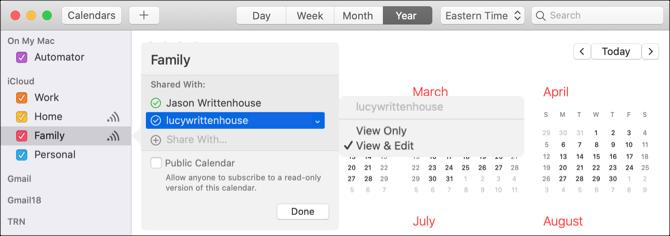
Kui teie kalendrikutsed saavad adressaadid kätte ja nad aktsepteerivad, on neil, kellega jagate, nende nime kõrval linnuke.
Nüüd, selle ühiskalendri abil saavad kõik teie meeskonna liikmed olla kursis vajalike sündmustega - olgu siis ettevõtte jaoks üldiselt või konkreetse projekti jaoks. Ja jagage kindlasti need nipid rakenduse Mac Calendar omandamiseks 7 Mac'i kalendrirakenduse omandamiseks vajalikke teadmisnõuandeidKas soovite oma Maci kalendrirakendusega põhjalikumalt tutvuda? Siin on täpsemad näpunäited Apple'i kalendri valdamiseks. Loe rohkem oma töökaaslastega.
Tehke koostööd fotode või piltide jagamise kaudu
Rakendus Fotod Macis on kasulik mitte ainult lemmikloomade ja perekonna piltide jaoks. Kui tegutsete ettevõttes, kus töötate regulaarselt fotode ja muude piltidega, kasutage rakenduse Fotod ühiskasutatava albumi eeliseid.
Fotodes jagatud albumi loomiseks toimige järgmiselt.
- Klõpsake nuppu plussmärk kõrval Jagatud albumid külgribal.
- Andke oma albumile a nimi ja valikuliselt a kommentaar, näiteks kirjeldus.
- Saate teisi albumi kutsuda kohe, klõpsates nuppu plussmärk ja valides need oma kontaktide hulgast.
- Klõpsake nuppu Loo ja sa oled valmis.
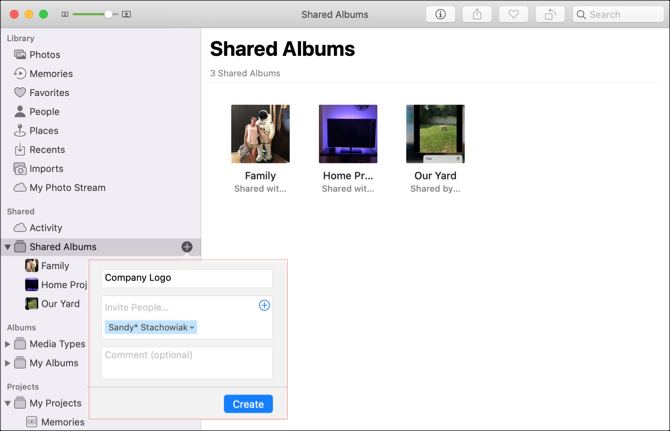
Kui soovite kõigepealt ühise albumi luua ja hiljem seda jagada, on seda lihtne teha. Valige jagatud album ja klõpsake siis nuppu Inimesed nuppu tööriistaribal. Klõpsake nuppu plussmärk ja valige kutsutav kontakt.
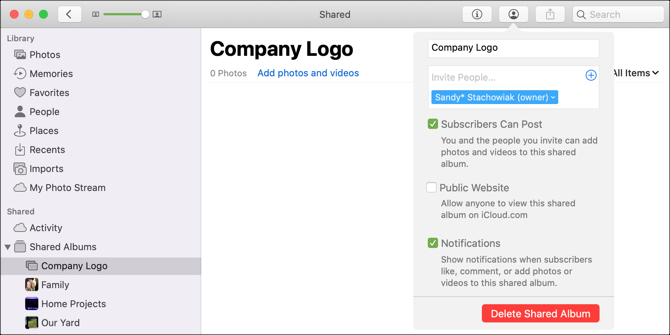
Olemasolevaid pilte saate teisaldatud albumisse teisaldada, lihtsalt neid sinna lohistades. Samuti on võimalik pilte oma albumisse importida Macist või iCloud Drive'ist. Klõpsake nuppu Toimik > Import ja järgige piltide leidmiseks, valimiseks ja importimiseks juhiseid.
Jagage Macist oma meeskonnaga muid esemeid
Saate kiiresti jagada kõike, mida leiate rakenduse Safari abil, salvestada häälmemodes või kasutada rakenduses Kontaktid järgmisi samme:
- Jagage lehte Safaris: Klõpsake nuppu Jaga nuppu tööriistaribal või Toimik > Jaga menüüribalt.
- Jagage salvestust häälmemodes: Klõpsake nuppu Jaga nuppu tööriistaribal või paremklõpsake ja valige Jaga.
- Jagage kaarti rakenduses Kontaktid: Valige kontaktikaart ja klõpsake nuppu Jaga nuppu akna paremas alanurgas või paremklõpsake ja valige Jaga.
Ja pidage meeles, et lisaks e-posti aadressile saate edastada oma ettevõtte jaoks ka meilisõnumeid meilisõnumeid ja sõnumite tekste oma Maci ekraani jagamine sõnumite kaudu Kuidas jagada oma Mac'i ekraani sõnumite abil (te ei vaja FaceTime'i!)Mac'i ekraani jagamiseks rakenduse Sõnumid abil toimige järgmiselt: ei mingeid veebikontosid, tarkvara allalaadimisi ega tarbetuid reklaame. Loe rohkem töökaaslastega.
Tehke koostööd, jagades oma Macis
Selle asemel, et kasutada märkmete, meeldetuletuste, sündmuste või piltide tegemiseks kopeerimis- ja kleepimismeetodeid, kasutage maksimaalselt neid vaikerakendusi ja nende jagamisfunktsioone Maci jaoks.
Kui sa tahad teha koostööd Maci lehtedes Pages, Numbers või Keynote Kuidas teha reaalajas koostööd lehtede, numbrite ja Keynote'iga MacisMacOS-i lehed, numbrid ja Keynote pakuvad kodus või kontoris töötades kohutavaid koostööfunktsioone. Loe rohkem , on meil kasulik juhend ka nende dokumentide jagamiseks.
Koos oma infotehnoloogia bakalaureusekraadiga töötas Sandy aastaid IT-valdkonnas projektijuhi, osakonnajuhataja ja PMO juhina. Seejärel otsustas ta järgida oma unistust ja kirjutab nüüd täiskohaga tehnoloogiast.

